Để có thể thực hiện việc kích hoạt thiết bị iPhone 8, iPhone X chúng ta cần phải thực hiện tạo ID Apple cho iPhone 8, iPhone X, tài khoản iTunes trong trường hợp bạn là người mới sử dụng, làm quen với các siêu phẩm công nghệ này. Trong bài viết này 9mobi.vn sẽ hướng dẫn các rõ hơn về cách tạo Apple ID cho iPhone 8, iPhone X.
- Đăng ký Apple ID, tạo tài khoản Apple ID trên iPhone
- Tạo tài khoản Apple ID trên iphone 6s và 6s plus
- Cách tạo ID Apple bằng iPhone
- Đăng nhập ID Apple
- Hướng dẫn Unblock mở khóa tài khoản iTunes Apple ID
Đăng ký, tạo ID Apple là những bước đầu tiên để người dùng có thể làm quen với các tính năng hay kho ứng dụng đồ sộ từ Appstore được nhiều người sử dụng hiện nay. Và sau đây chúng ta hãy cùng tìm hiểu cách tạo ID Apple cho iPhone 8, iPhone X, tài khoản iTunes được thực hiện như thế nào nhé.

Hướng dẫn tạo ID Apple cho iPhone 8, iPhone X, tài khoản iTunes
Để thực hiện cách tạo Apple ID cho iPhone 8, iPhone X chúng ta có 2 cách như sau:
Cách 1: Tạo ID Apple cho iPhone 8, iPhone X trực tiếp trên thiết bị
Đây là cách bạn có thể đăng ký Apple ID cho iPhone 8, iPhone X thông qua mục iTunes & Apple Store trên thiết bị và được thực hiện như sau:
Bước 1 : Các bạn truy cập vào ứng dụng Cài đặt - Settings từ màn hình chính thiết bị. Tại đây để tạo ID Apple cho iPhone 8, iPhone X chúng ta ấn chọn mục iTunes & Appstore như hình dưới.
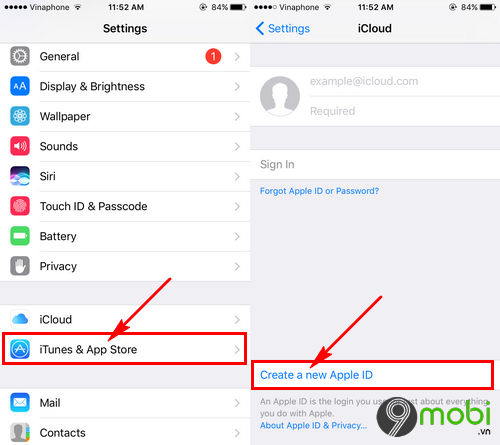
Tại đây chúng ta ấn chọn Tạo ID Apple mới - Create a new ID Apple .
Bước 2 : Bước đầu tiên thực hiện đăng ký Apple ID trên iPhone 8, iPhone X đó chính là xác nhận ngày sinh của bạn.
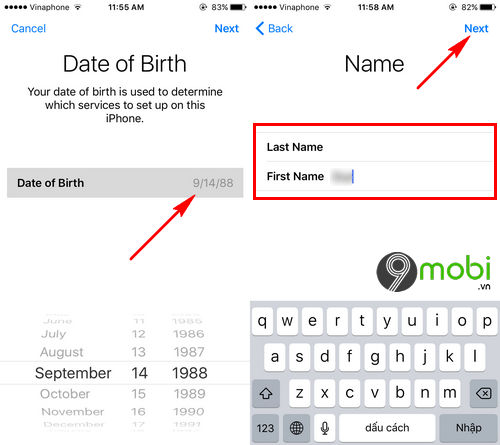
Tiếp theo đó chúng ta lần lượt đặt tên người dùng thông qua hai mục First Nam và Last name như hình trên.
Trong đó First Name sẽ là tên bạn. Last Name là họ.
Bước 3 : Sau đó hệ thống sẽ hỏi bạn thực hiện việc tạo ID Apple trên iPhone 8, iPhone X theo Email đã có hay tạo mới email iCloud miễn phí.
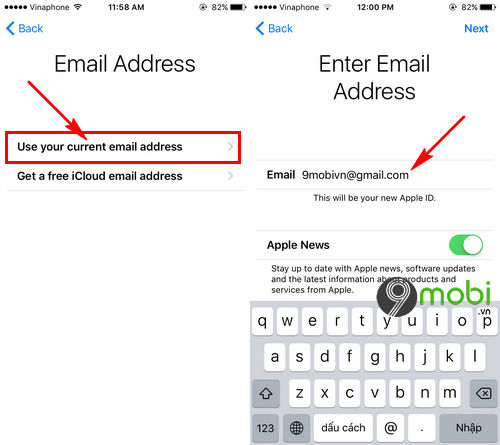
Tại ví dụ này 9Mobi.vn lựa chọn Sử dụng Email có sẵn - Use your current email address . Và đăng nhập Email mà bạn muốn sử dụng để đăng ký ID Apple cho iPhone 8, iPhone X.
Bước 4 : Tiếp theo đó các bạn thực hiện điền mật khẩu tài khoản Apple ID của mình.
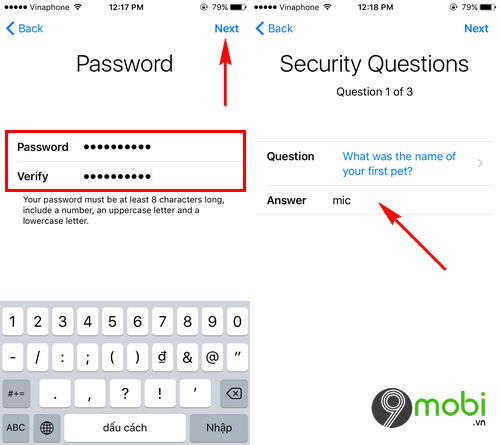
Sau đó tiến hành đặt câu hỏi bí mật cho tài khoản Apple ID.
Lưu ý :
+ Để giúp bảo mật tài khoản Apple ID các bạn nên đặt một mật khẩu có độ khó cao bao gồm có cả chữ số, chữ in hoa và ký tự đặc biệt. Ví dụ: "9Mobi.vn "
+ Đối với việc đặt câu hỏi bí mật các bạn cần phải trả lời 3 câu hỏi bí mật khác nhau.
+ Các câu hỏi bí mật này vô cùng quan trọng để giúp bạn có thể khôi phục lại mật khẩu tài khoản khi cần thiết cũng như đăng nhập vào trang chủ quản lý tài khoản Apple ID.
+ Các bạn có thể lưu lại các câu hỏi bí mật và câu trả lời của mình lại bằng cách chụp màn hình để sử dụng khi cần thiết.
Bước 5 : Khi các bạn đã thiết lập mật khẩu và câu hỏi bí mật hoàn tất, hệ thống sẽ đưa ra các điều khoản sử dụng mà bạn cần phải lưu ý và xác nhận. Ấn chọn Đồng ý - Agree như hình dưới.
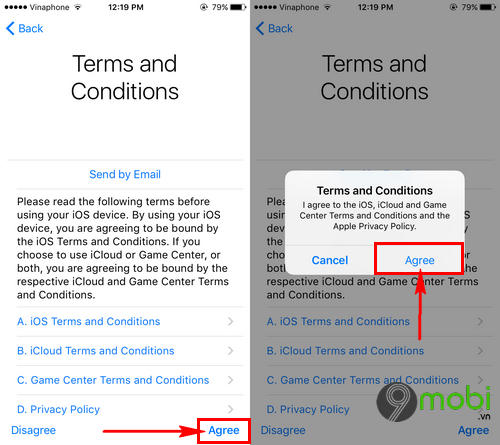
Sau đó chúng ta đã thực hiện xong các bước đầu tạo ID Apple cho iPhone 8, iPhone X thông qua mục iTunes & Apple ID, tuy nhiên các bạn cần phải truy cập vào địa chỉ Email đã đăng ký để kích hoạt tài khoản này.
Bước 6 : Các bạn có thể sử dụng máy tính hoặc điện thoại để truy cập vào địa chỉ Email mà bạn vừa sử dụng để tạo ID Apple cho iPhone 8, iPhone X.
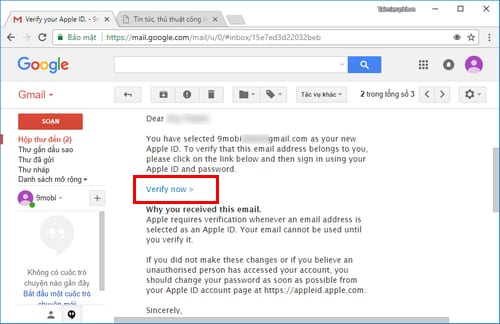
Tại ví dụ này 9Mobi.vn sử dụng máy tính để truy cập vào hòm thư . Tại nội dung thư Apple gửi về hòm thư, chúng ta ấn chọn mục Verify Now để tiến hành kích hoạt tài khoản Apple ID.
Bước 7 : Chúng ta sẽ được chuyển sang giao diện kích hoạt tài khoản Apple ID tại trang chủ ID Apple như hình dưới.
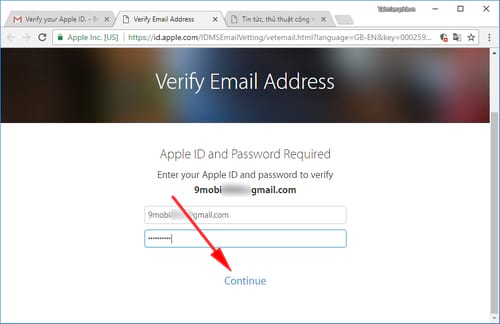
Các bạn cần phải điền lại tên tài khoản và mật khẩu ID Apple vừa tạo ở trên tại đây và ấn chọn Continue .
Bước 8 : Hệ thống sẽ tiến hành kiểm tra lại một lần nữa. Và khi đã xác nhận thành công trên màn hình thiết bị sẽ xuất hiện thông báo kích hoạt tài khoản thành công.
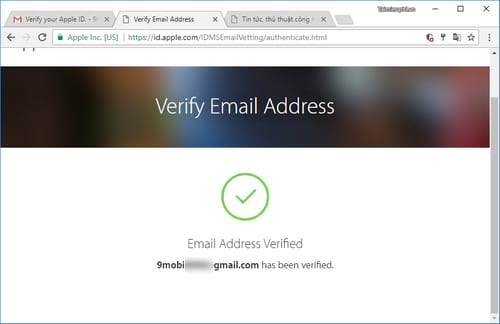
Và như vậy chúng ta đã hoàn thành cách đăng ký, tạo ID Apple cho iPhone 8, iPhone X trực tiếp trên điện thoại thông qua mục iTunes & Apple Store rồi đấy.
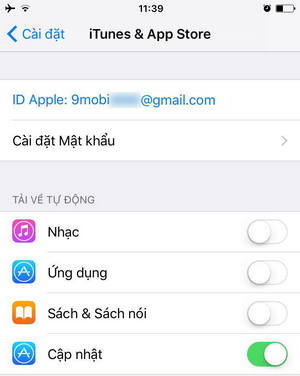
Lúc này trên điện thoại tài khoản Apple ID này cũng sẽ được tự động đăng nhập như hình dưới.
Cách 2 : Đăng ký Apple ID qua trình duyệt Safari
Bước 1 : Các bạn truy cập vào trình duyệt Safari trên iPhone và đăng nhập vào trang chủ ID Apple TẠI ĐÂY .
Bước 2 : Sau khi đã truy cập thành công vào địa chỉ này để tạo ID Apple tại trang chủ bằng trình duyệt Safari, chúng ta kéo màn hình xuống phía dưới và ấn chọn Tạo ID Apple như hình dưới.
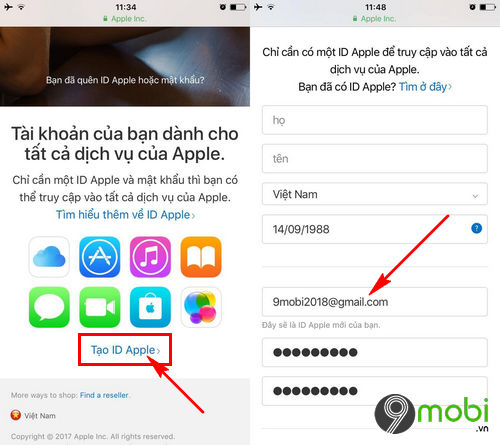
Lúc này cũng giống như cách tạo ID Apple cho iPhone 8, iPhone X ở trên các bạn lần lượt điền các thông tin họ, tên, Email và mật khẩu tài khoản Apple ID.
Bước 3 : Tiếp theo để tạo iD Apple trên iPhone, chúng ta lần lượt nhập câu trả lời câu hỏi bí mật tương tự như cách trên. Sau đó nhập mã xác nhận và bấm chọn Tiếp tục .
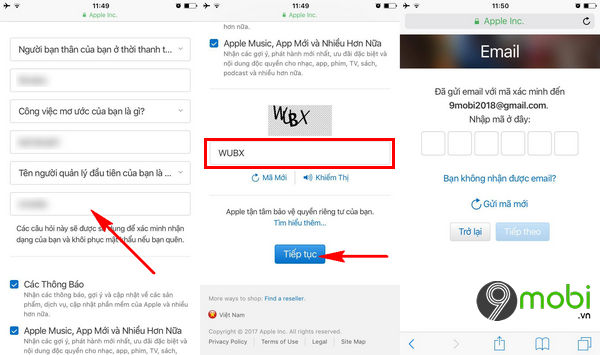
Lúc này hệ thống sẽ yêu cầu các bạn sử dụng mã kích hoạt đã được hệ thống gửi về hòm Email mà bạn sử dụng để đăng ký, tạo ID Apple cho iPhone 8, iPhone X ở trên.
Bước 4 : Để lấy được mã xác nhận này các bạn truy cập vào hòm Mail đăng ký , chúng ta sẽ thấy một dãy số mà hệ thống cung cấp cho chúng ta như hình dưới.
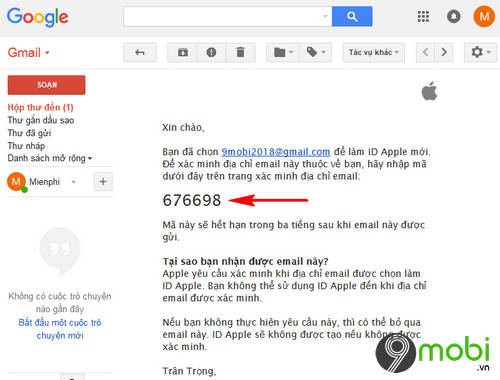
Lưu ý : Các bạn có thể sử dụng máy tính hoặc điện thoại để truy cập vào hòm mail để kiểm tra thư báo cũng như lấy mã xác nhận này.
Bước 5 : Các bạn nhập mã xác nhận chúng ta vừa lấy được từ hòm Mail vào ô nhập sau đó ấn chọn Tiếp theo để xác nhận.
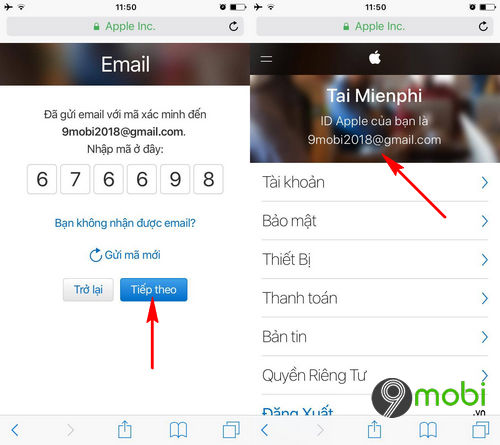
Hệ thống sẽ tiến hành kiểm tra mã xác nhận của bạn. Khi mã xác nhận chính xác chúng ta đã kích hoạt tài khoản Apple ID thành công và hoàn tất quá trình tạo Apple ID cho iPhone 8, iPhone X rồi đấy.
Trên đây là bài viết tổng hợp 2 cách giúp bạn có thể nhanh chóng đăng ký, tạo ID Apple trên iPhone 8, iPhone X đang được nhiều người yêu thích hiện nay. Hy vọng các bạn cũng đã nhanh chóng có được tài khoản ID Apple như mong muốn và kích hoạt thiết bị thành công.
https://9mobi.vn/cach-tao-id-apple-cho-iphone-8-iphone-x-tai-khoan-itunes-20807n.aspx
Bên cạnh tài khoản ID Apple giúp chúng ta có thể truy cập vào kho ứng dụng Appstore đồ sộ với muôn vàn các ứng dụng hữu ích, các bạn cũng không thể bỏ qua việc ghi nhớ tạo tài khoản, đăng ký iCloud cho thiết bị của mình nhé. Cách đăng ký iCloud không chỉ giúp chúng ta có thể lưu trữ điện toán đám mây các dữ liệu quan trọng mà còn có chức năng giúp bạn tìm lại iPhone khi bị mất nữa đấy, các bạn đừng quên nhé.